
 hi
hi  English
English  Español
Español  中國人
中國人  Tiếng Việt
Tiếng Việt  Deutsch
Deutsch  Українська
Українська  Português
Português  Français
Français  Türkçe
Türkçe  한국인
한국인  Italiano
Italiano  Gaeilge
Gaeilge  اردو
اردو  Indonesia
Indonesia  Polski
Polski Proxy Helper Chrome ब्राउज़र के लिए एक ऐड-ऑन है जो सिस्टम की आंतरिक कॉन्फ़िगरेशन को बदले बिना एक प्रॉक्सी सर्वर सेट करता है।
Proxy Helper सेटअप की प्रमुख विशेषताएं निम्नलिखित हैं:
Chrome के लिए ऐसे प्रॉक्सी एक्सटेंशन का उपयोग करके उपयोगकर्ता अपनी ऑनलाइन गोपनीयता बढ़ा सकते हैं, प्रतिबंधों को बायपास कर सकते हैं और उन वेबसाइटों तक पहुंच सकते हैं जो कुछ क्षेत्रों में अवरुद्ध हैं। इसके अलावा, ये उपयोगकर्ता अपनी व्यक्तिगत जानकारी की सुरक्षा कर सकते हैं और वेब संसाधनों को उन्हें ट्रैक करने से रोक सकते हैं। इस लेख में हम आपको चरण-दर-चरण बताएंगे कि Proxy Helper एक्सटेंशन में प्रॉक्सी को कैसे सक्षम किया जाए।
यह प्लगइन व्यक्तिगत और पेशेवर उपयोगकर्ताओं के लिए बेहद उपयोगी हो सकता है क्योंकि यह ऑनलाइन सुरक्षा को बढ़ाने और भौगोलिक प्रतिबंधों को बायपास करने की क्षमता प्रदान करता है। निम्नलिखित वे प्रमुख उपयोगकर्ता हैं जिन्हें इससे लाभ होगा:
यह ऑल-इन-वन एप्लिकेशन किसी भी व्यक्ति के लिए आवश्यक है जो सुरक्षित, गुमनाम और असीमित इंटरनेट एक्सेस चाहता है।
Proxy Helper कॉन्फ़िगरेशन तकनीकी विशेषज्ञता के किसी भी स्तर के उपयोगकर्ता के लिए अपेक्षाकृत आसान है। आप इन चरणों का पालन करके अपनी सेटिंग्स को सही रूप से समायोजित कर सकते हैं:
Google स्टोर पर जाएं, प्लगइन का नाम टाइप करें और “Add to Chrome” पर क्लिक करें। इंस्टॉलेशन के बाद, एक्सटेंशन टैब में इसका आइकन दिखाई देगा जिससे आप इसे आसानी से एक्सेस कर सकें।
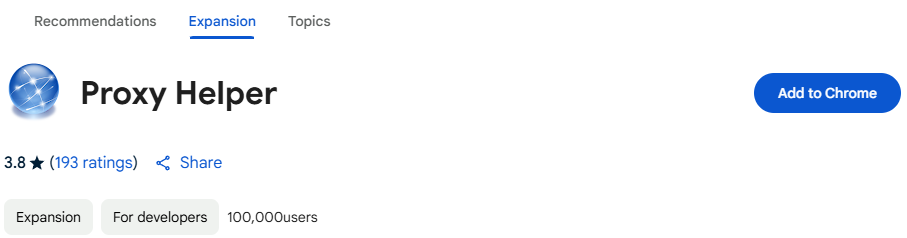
सेटिंग मेनू तक पहुंचने के लिए आइकन पर क्लिक करें और ड्रॉपडाउन मेनू में “Options” बटन देखें।
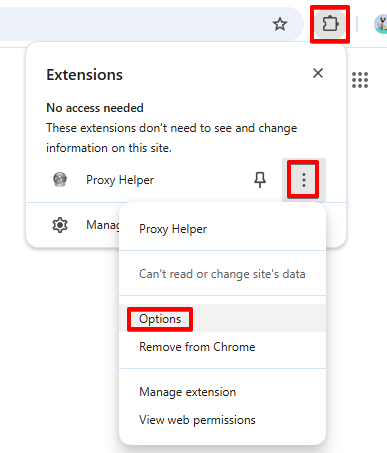
सुनिश्चित करें कि आप सबसे उपयुक्त प्रोटोकॉल (HTTP, HTTPS, या SOCKS) का चयन करें। इसके बाद, IP पता और पोर्ट नंबर जैसे आवश्यक विवरण को उस अनुभाग में दर्ज करें जो चुने गए प्रोटोकॉल के अनुरूप है।
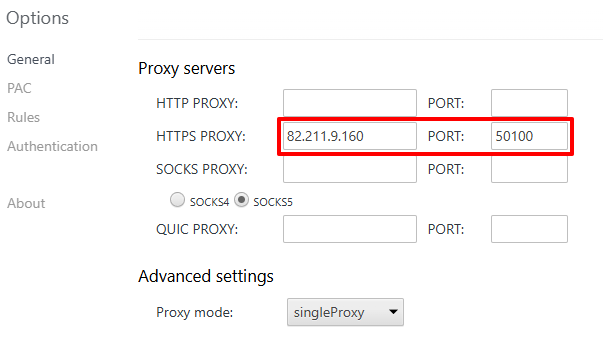
यदि आपके सर्वर में प्रमाणीकरण विवरण हैं, तो सेटिंग्स में “Authorization” टैब पर जाएं।
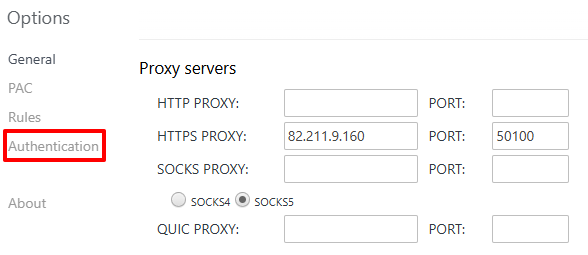
उपयोगकर्ता नाम और पासवर्ड आवश्यक रूप से दर्ज किए जाने चाहिए। ये जानकारी इस ऐड-ऑन के भीतर एक सुरक्षित और कार्यशील कनेक्शन स्थापित करने के लिए आवश्यक है।
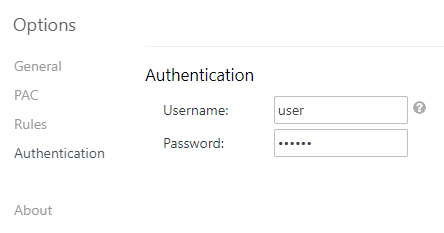
नया कनेक्शन सक्रिय करने के लिए बस प्लगइन आइकन पर क्लिक करें और अपनी सेटिंग्स के अनुसार प्रकट हुए विकल्प का चयन करें।
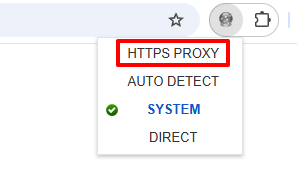
सब कुछ सही से काम कर रहा है या नहीं, इसकी पुष्टि करने के लिए IP पते की जांच करना और वेबसाइट की लोकेशन को IP के प्रॉक्सी से मिलान करना सबसे अच्छा होता है।
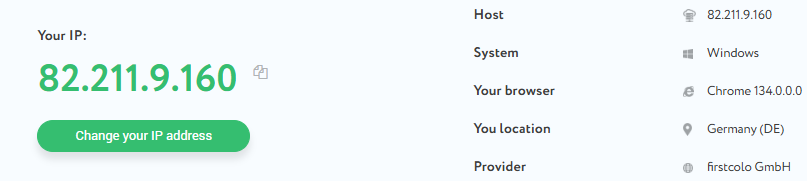
यदि आप अपने कनेक्शन पर उन्नत नियंत्रण चाहते हैं, तो “Rules” टैब का उपयोग करें और एक बायपास सूची बनाएं।

इसके अतिरिक्त, PAC स्क्रिप्ट्स विकल्प भी उपलब्ध है। यह एक JavaScript फ़ाइल होती है जो ब्राउज़र को यह स्वतः निर्धारित करने देती है कि किसी वेब अनुरोध को सर्वर के माध्यम से जाना चाहिए या नहीं। PAC फ़ाइलें प्रॉक्सी सेटिंग्स को और अधिक डायनामिक तरीके से समायोजित करने में सहायक होती हैं, जिससे बार-बार मैनुअल सेटिंग की आवश्यकता नहीं होती।
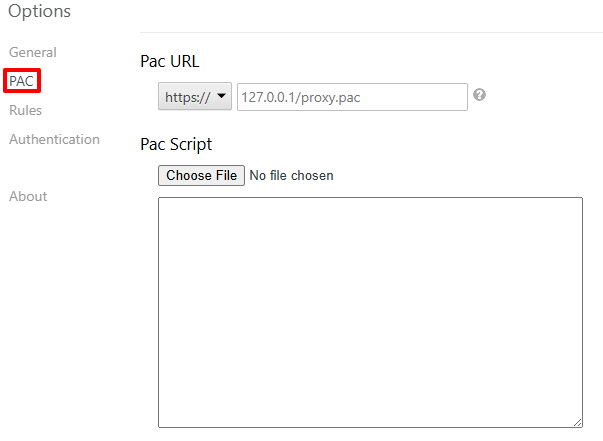
यही है, Proxy Helper का सेटअप पूरा हुआ।
ऐसे प्लगइन का उपयोग करते समय, उपयोगकर्ताओं को जो सामान्य समस्याएं हो सकती हैं उनमें कनेक्शन स्थापित करने में विफलता या प्रमाणीकरण की त्रुटियां शामिल हैं। इन्हें ठीक करने के लिए:
इन सामान्य समस्याओं को ठीक करके, उपयोगकर्ता अपने अनुभव को बेहतर बना सकते हैं और स्थिर कनेक्शन बनाए रख सकते हैं।
यह प्लगइन न केवल प्रॉक्सी सेटअप प्रक्रिया को आसान बनाता है, बल्कि आपके संपूर्ण इंटरनेट अनुभव को भी बढ़ाता है। इस एक्सटेंशन का उपयोग करने के प्रमुख लाभ:
चाहे व्यक्तिगत हो या पेशेवर उपयोग के लिए, यह प्लगइन आपको आपके अनुसार वेब ब्राउज़ करने की पूरी सुविधा प्रदान करता है।
संक्षेप में कहें तो यह प्लगइन प्रॉक्सी को प्रभावी और सुरक्षित तरीके से प्रबंधित करने के लिए एक उत्कृष्ट उपकरण है। इसकी सरल सेटअप प्रक्रिया और मजबूत विशेषताएं उपयोगकर्ताओं को ऑनलाइन गोपनीयता, सुरक्षा और स्वतंत्रता पर बेहतर नियंत्रण देती हैं। यह प्लगइन कॉन्फ़िगरेशन को सरल बना देता है और किसी भी कौशल स्तर के उपयोगकर्ता के लिए उपयुक्त है, जिससे इंटरनेट ब्राउज़िंग अनुभव का अधिकतम लाभ लिया जा सके।
टिप्पणियाँ: 0